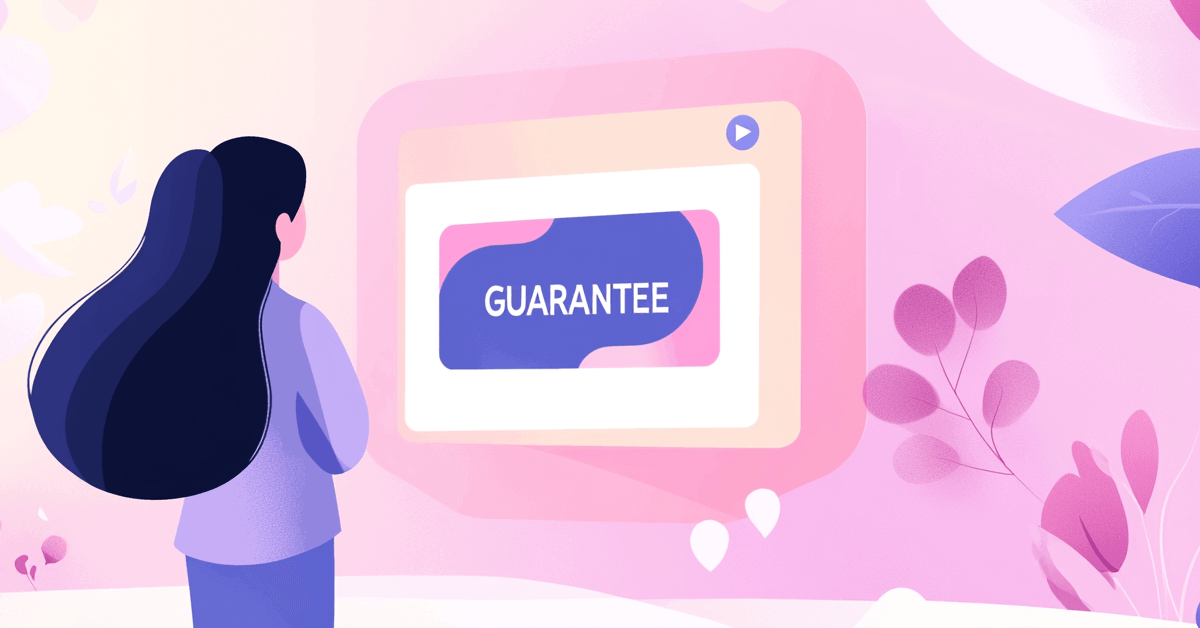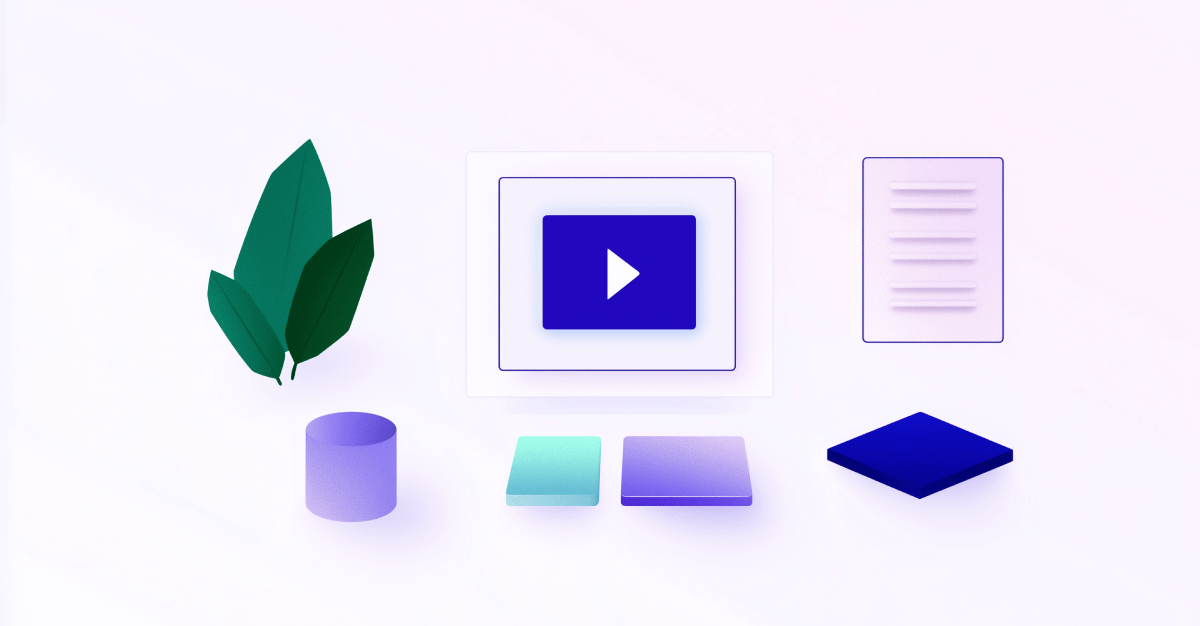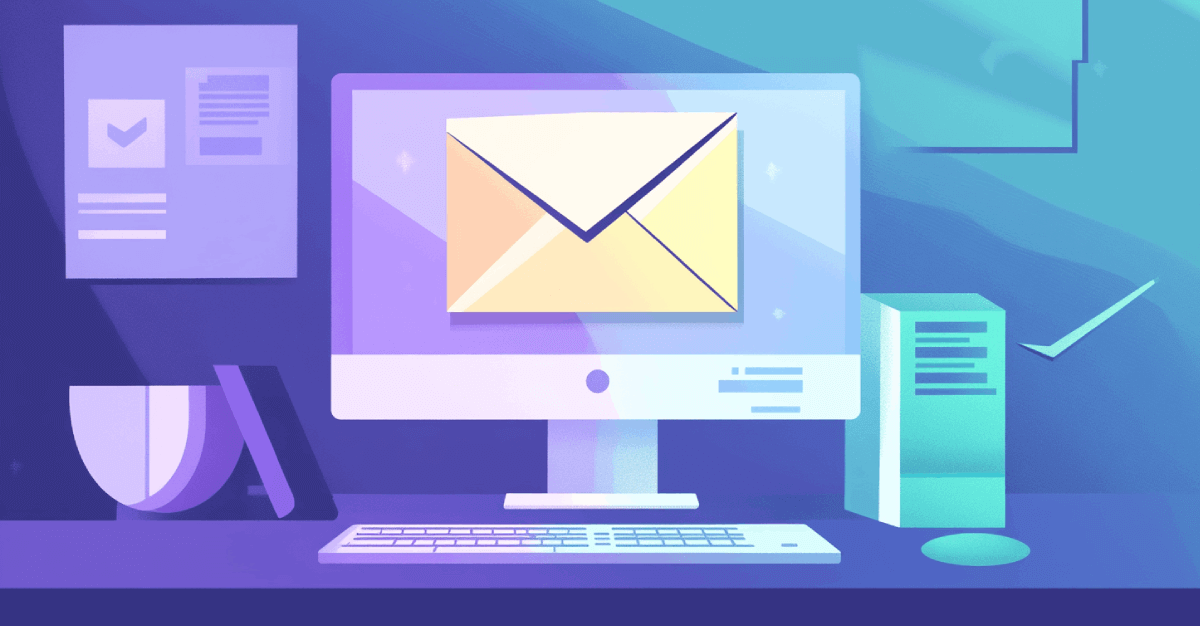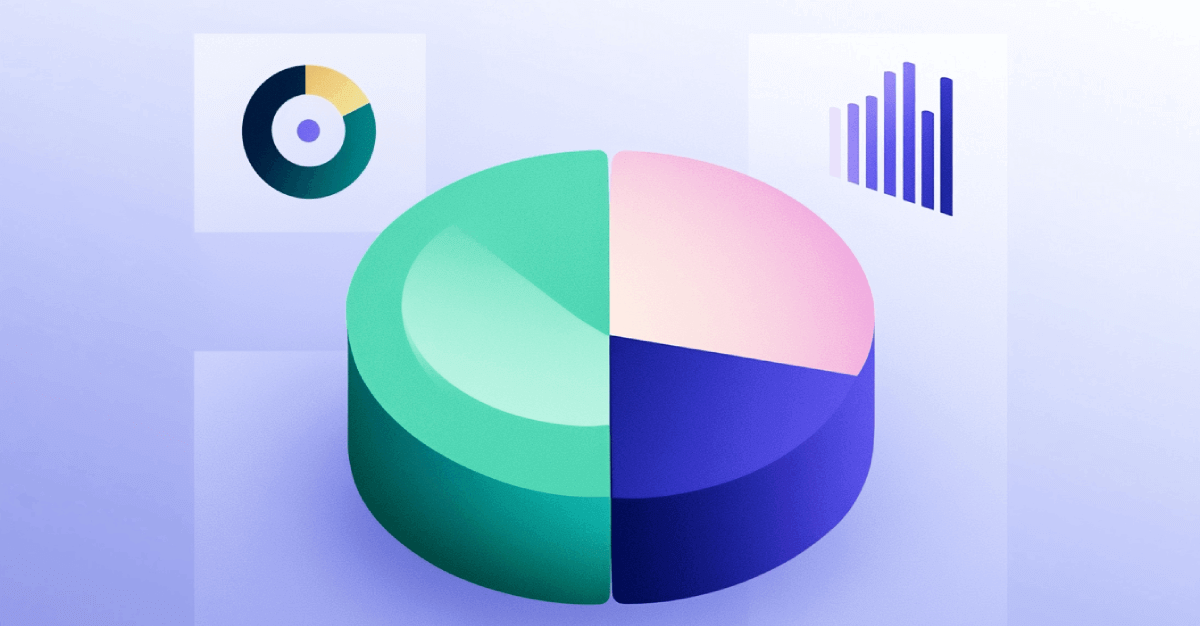Google Analytics to najlepsze darmowe narzędzie analityczne dostępne dla wszystkich webmasterów.
Aby w pełni wykorzystać GA, powinieneś wiedzieć:
- Jak prawidłowo skonfigurować ustawienia GA, aby uzyskać dane odpowiadające celom biznesowym Twojej firmy.
- Jak zweryfikować kody śledzenia, aby działały poprawnie.
- Jak połączyć inne narzędzia Google, takie jak Google Search Console z GA, aby uzyskać kompleksowy przegląd wszystkich danych biznesowych w jednym miejscu.
Ponadto musisz również upewnić się, że śledzenie konwersji działa poprawnie, ponieważ bez tego nie będziesz w stanie obliczyć zwrotu z inwestycji w marketing.
Aby ułatwić sprawę, przygotowałem tę listę kontrolną audytu Google Analytics, która pomoże Ci przeprowadzić kompletny audyt GA, aby zacząć zbierać cenne dane dla rozwoju Twojego biznesu.
Zacznijmy od zrozumienia audytu GA.
Czym jest audyt Google Analytics?
Audyt Google Analytics to proces przeglądu i konfiguracji różnych ustawień GA, aby dopasować je do celów marketingowych.
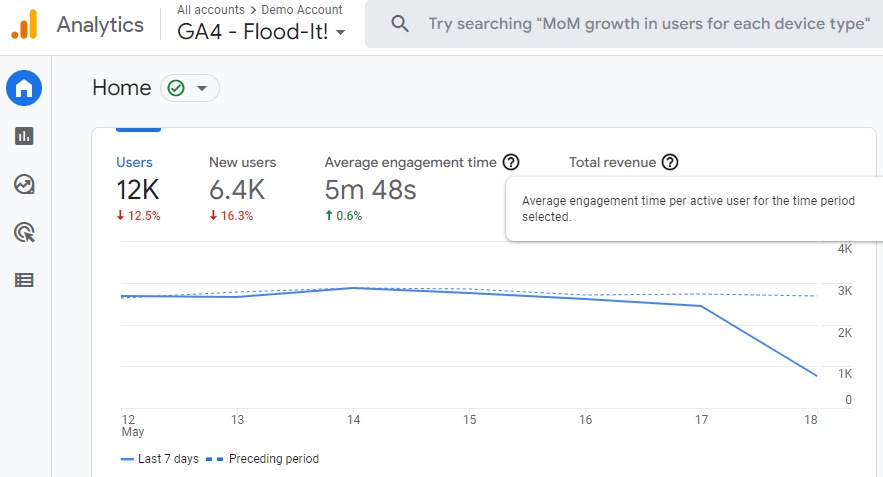
Właściwy audyt GA pomaga filtrować sesje spamowe, wewnętrzny ruch oraz niepoprawne kody śledzenia.
W ramach audytu GA, kody śledzenia są instalowane na stronie, a uzyskane dane są testowane pod kątem dokładności poprzez porównanie ich z danymi uzyskanymi za pomocą innych narzędzi analitycznych.
Właściwe cele są ustalane, a śledzenie konwersji jest konfigurowane w celu obliczenia liczby konwersji na stronie, aby upewnić się, że odpowiada to celom klienta.
Ponadto, niestandardowe modele atrybucji GA są konfigurowane w celu identyfikacji kanałów, stron, produktów i usług prowadzących do sprzedaży.
Posiadanie tak istotnych danych pomaga firmie podejmować lepsze decyzje biznesowe, co prowadzi do zwiększenia zysków.
Jak często powinieneś przeprowadzać audyt Google Analytics
Przeprowadzając audyt po raz pierwszy, powinieneś testować dane codziennie przez pierwsze kilka tygodni. Zapewni to, że pozyskane dane są dokładne i że adresy IP/spamowe sesje są odpowiednio filtrowane.
Ponadto możesz również zmierzyć, czy konwersje są prawidłowo przypisywane do kanałów, które do nich prowadzą.
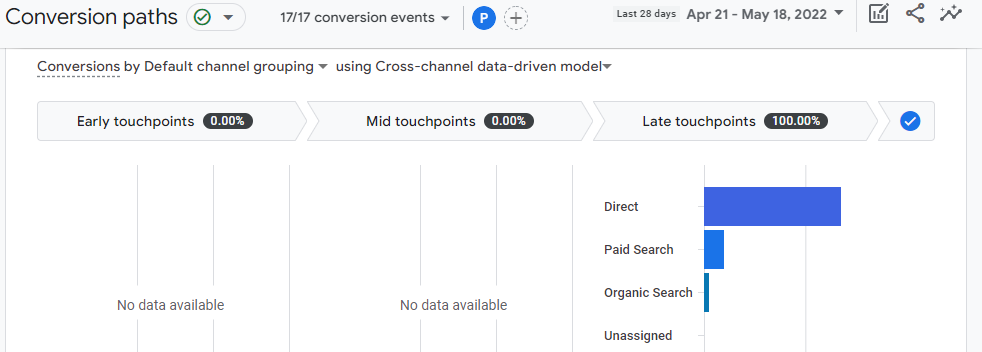
Gdy upewnisz się, że dane są dokładne i wszystkie niezbędne kody śledzenia są prawidłowo ustawione, powinieneś przeprowadzać audyt GA co trzy miesiące, aby zapewnić, że śledzone dane pozostają dokładne i odpowiadają celom biznesowym.
Dlaczego przeprowadzić audyt Google Analytics?
Głównym celem przeprowadzenia audytu Google Analytics jest potwierdzenie, że kluczowe dane użytkowników są zbierane dokładnie i nie ma żadnych luk.
Wysokiej klasy audyt analityczny zapewnia optymalną jakość danych.
Oto główne powody, dla których przeprowadzenie audytu Google Analytics jest konieczne:
- Pozwala ci dostosować twoje cele do danych, aby zminimalizować ryzyko, ponieważ możesz przeglądać duże ilości danych w sekundy i decydować, czy twoje kampanie marketingowe generują zyski.
- Audyty GA pomagają znaleźć nowe możliwości do poprawy wydajności Twojej strony internetowej.
- Przeprowadzenie audytu GA pomaga znaleźć błędy w implementacji kodu śledzenia. Niepoprawny kod może prowadzić do marnotrawienia wydatków na reklamę, ponieważ bez właściwego śledzenia atrybucji, możesz nigdy nie poznać rzeczywistego ROI swoich kampanii reklamowych.
- Możesz łatwo wykryć wszelkie anomalie w danych, tak aby dane z każdego źródła ruchu były zsynchronizowane z celami Twojego biznesu.
- Skuteczny audyt GA pomaga zwiększyć efektywność zespołów marketingowych i sprzedażowych, ponieważ umożliwia pozyskiwanie zestawów danych opartych na KPI zespołów marketingowych i sprzedażowych, co prowadzi do zwiększenia produktywności.
- Minimalizując nieścisłości danych, audyt GA zapewnia, że raporty są łatwo przyswajalne dla osób decyzyjnych.
Podsumowując, kompleksowy audyt GA pomaga utrzymać jakość danych i daje pewność, że dane są prawdziwe i dokładne.
Czego potrzebujesz, aby przeprowadzić audyt Google Analytics
Oto rzeczy, których potrzebujesz do przeprowadzenia audytu GA:
- Strona internetowa (może być Twoja lub Twojego klienta)
- Konto GA z poprawnie zainstalowanym kodem śledzenia na stronie
- Dostęp administracyjny do konta GA, w przypadku przeprowadzania audytu w imieniu klienta
Lista kontrolna audytu Google Analytics
Lista kontrolna jest zawsze przydatna przed rozpoczęciem audytu GA.
Oto kompletna lista kontrolna audytu GA, aby przeprowadzić kompleksowy audyt:
Sprawdź ustawienia właściwości GA
Gdy tworzysz nową właściwość Google Analytics, powinieneś upewnić się, że każde pojedyncze ustawienie jest dokładne zgodnie z twoimi potrzebami.
Przejdź do Admin > Ustawienia właściwości, aby znaleźć wszystkie opcje konfiguracji.
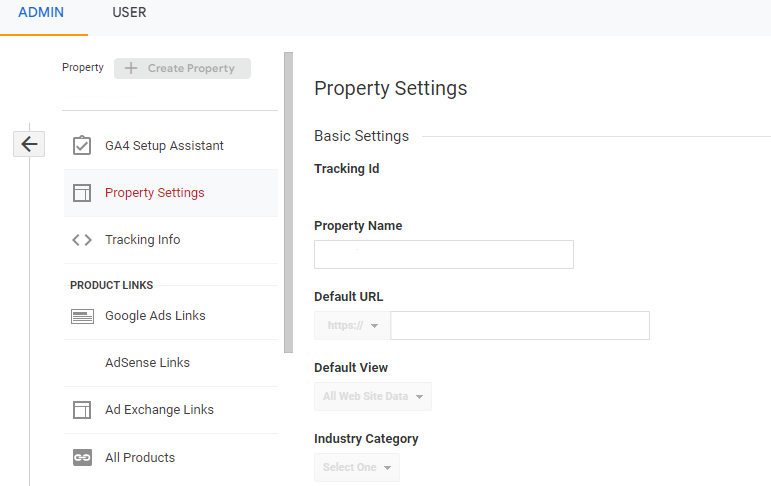
Tracking ID: Najpierw zobaczysz identyfikator śledzenia Twojej nieruchomości, który jest dodawany do zaplecza Twojej strony internetowej.
Nazwa nieruchomości: W tej sekcji możesz zobaczyć nazwę swojej nieruchomości.
Domyślny URL: To jest adres URL Twojej strony internetowej.
Kategoria branżowa: W tej opcji należy wybrać kategorię swojej działalności gospodarczej z dostępnych opcji.
Włącz raporty demograficzne i zainteresowań: Możesz włączyć to ustawienie, aby śledzić dane dotyczące wieku, płci i zainteresowań w Google Analytics.
Użyj ulepszonej atrybucji linków: Ulepszona atrybucja linków pozwala Google lepiej śledzić linki na twojej stronie.
Historia wyszukiwania: Korzystając z tego ustawienia, możesz usunąć całą historię wyszukiwania Google Analytics.
Włącz metrykę użytkowników w raportowaniu: To ustawienie jest domyślnie włączone przez Analytics, aby dodać metryki użytkowników do raportów.
Sprawdź, czy kod śledzenia jest poprawnie zaimplementowany
Najłatwiejszą metodą weryfikacji kodu śledzenia jest sprawdzenie, czy kod śledzenia (z identyfikatorem śledzenia) jest obecny w kodzie źródłowym twojej strony internetowej czy nie.
Aby to sprawdzić, otwórz swoją stronę w dowolnej przeglądarce i kliknij CTRL+U na swojej klawiaturze. Po wykonaniu tej czynności zostaniesz przekierowany do kodu źródłowego swojej strony. Teraz, wyszukaj identyfikator śledzenia strony (zidentyfikowany w kroku 1 powyżej) używając CTRL+F.
Oto jak wygląda kod:
![]()
Powinno się znajdować w sekcji head.
Jeśli nie możesz zobaczyć identyfikatora śledzenia, to Twój kod nie jest poprawnie zaimplementowany na stronie internetowej.
Alternatywnie, możesz również zweryfikować kod śledzenia GA za pomocą rozszerzenia Chrome Tag Assistant Legacy od Google.

Po zainstalowaniu rozszerzenia, wystarczy kliknąć na nie na pasku rozszerzeń w przeglądarce Chrome i kliknąć przycisk włącz, jak pokazano na obrazku poniżej.
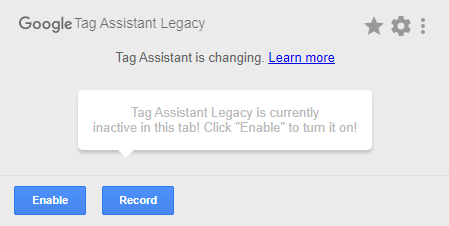
Po włączeniu, musisz ponownie załadować stronę internetową, na której chcesz zweryfikować kod śledzenia.
Teraz ponownie kliknij na ikonę Tag Assistant, a zobaczysz swoje kody śledzenia w kolorach niebieskim i zielonym. Jeśli widzisz kolor zielony, oznacza to, że wszystko jest w porządku i kody działają prawidłowo.

Sprawdź listę wykluczeń poleceń
Google Analytics pozwala Ci poznać źródła odwiedzin Twojej strony, takie jak media społecznościowe, wyszukiwarki, email, bezpośrednie oraz inne źródła poleceń.
Te informacje są kluczowe do przypisania konwersji do konkretnego kanału.
Jednak czasami można zauważyć nieprecyzyjne dane w ruchu z polecenia. Na przykład, możesz zobaczyć bramkę płatniczą swojej strony internetowej jako źródło ruchu z polecenia.
Lista wykluczeń odsyłaczy pozwala wykluczyć sesje lub ruch z dowolnych domen, które generują nieprawidłowe sesje.
Aby utworzyć listę wykluczeń poleceń:
Najpierw otwórz GA i przejdź do Admin > Tracking Info > Lista wykluczeń odsyłaczy, jak pokazano na poniższym obrazku.
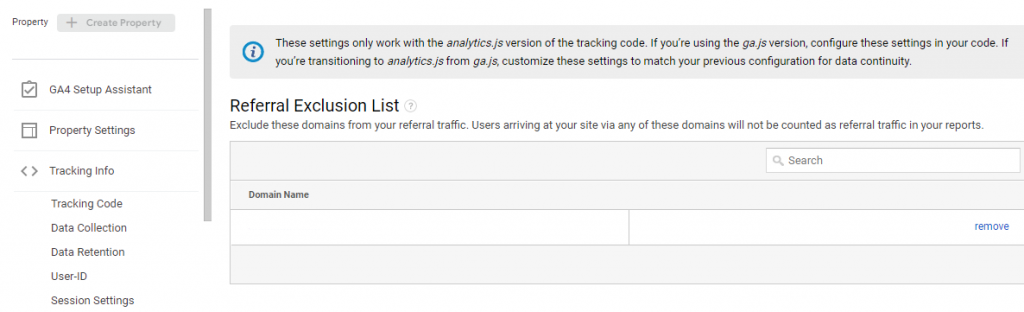
Teraz kliknij na opcję "Dodaj wykluczenie polecające" i wprowadź domenę, którą chcesz wykluczyć ze źródła ruchu polecającego. Na przykład, dodaję paypal.com.
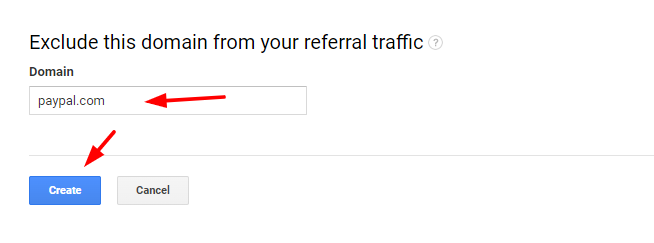
Teraz, Google nie będzie liczyć Paypal.com jako źródła ruchu z polecenia.
Powinieneś dokładnie sprawdzić źródła ruchu odsyłającego i dodać domeny, które chcesz wykluczyć, do listy wykluczeń odsyłających.
Dodaj wyszukiwarkę strony
Site Search analizuje, jak odwiedzający wchodzą w interakcję z funkcją wyszukiwania na Twojej stronie internetowej, co możesz wykorzystać do określenia, czego użytkownicy faktycznie szukają.
Aby dodać Wyszukiwanie na Stronie w GA:
Najpierw otwórz swoje konto GA, przejdź do Admin, a następnie do Ustawień widoku, jak pokazano na obrazku poniżej.
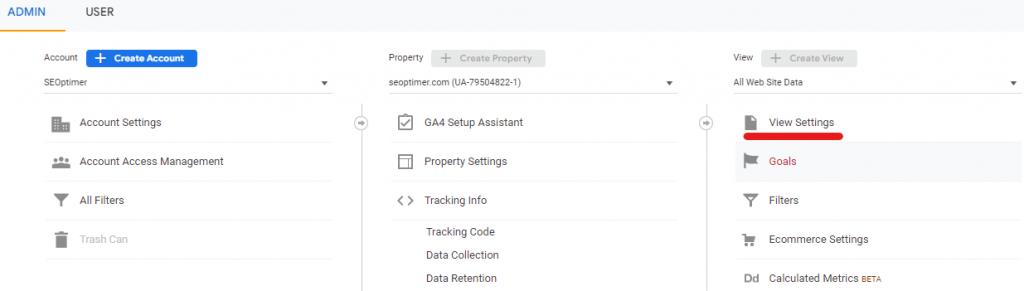
Teraz przewiń w dół do ustawień Wyszukiwania na Stronie i ustaw Śledzenie Wyszukiwania na Stronie na WŁĄCZONE.
Gdy włączysz Wyszukiwanie na stronie, zostaniesz poproszony o wprowadzenie parametru zapytania, którego używasz na swojej stronie, aby Analytics mógł zidentyfikować zapytania wyszukiwania twoich użytkowników.
Możesz dodać do 5 parametrów.
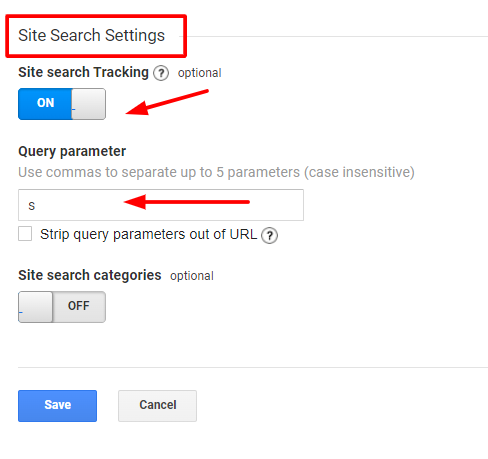
Aby zobaczyć dane Wyszukiwania na Stronie w Google Analytics, przejdź do zachowania i otwórz raporty Wyszukiwania na Stronie, jak pokazano na obrazku poniżej.
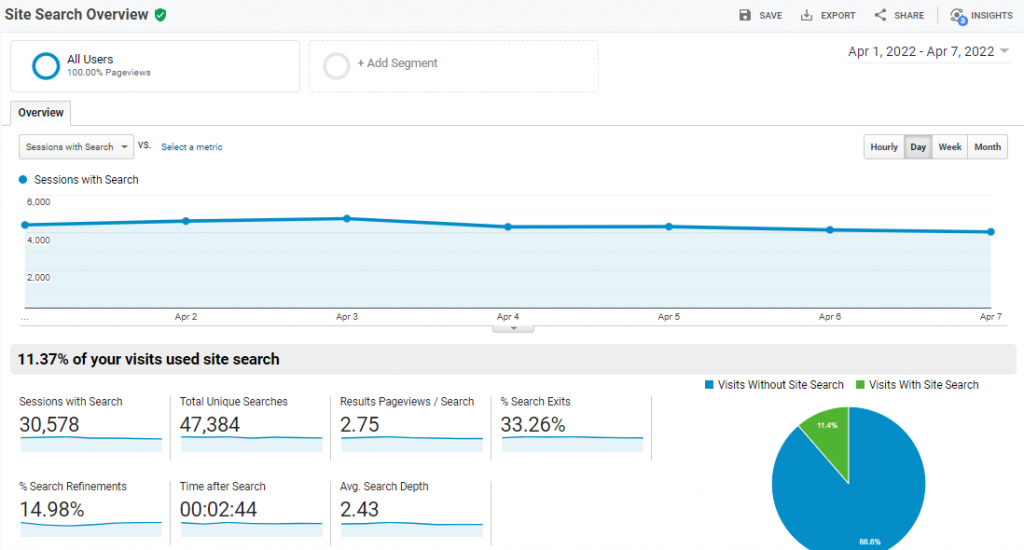
Filtrowanie Botów
Boty zachowują się podobnie do ludzi i dlatego mogą wpływać na jakość danych.
Na przykład, jeśli 20% ruchu na Twojej stronie to boty, możesz nie uzyskać jasnego obrazu stosunku ruchu do konwersji i zwrotu z inwestycji.
Aby rozwiązać ten problem, możesz użyć filtrowania botów.
Nawiguj do Admin > Właściwość > Ustawienia widoku.
Teraz, zaznacz pole Filtracji Botów.
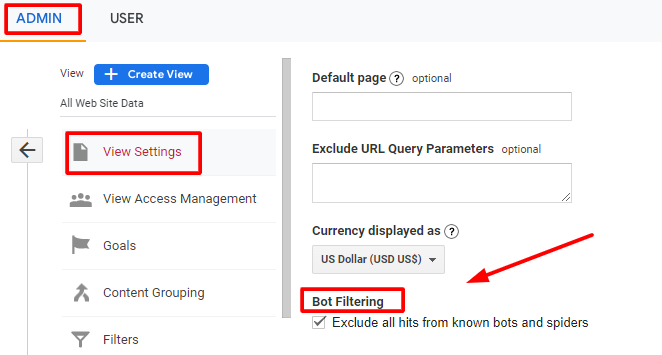
To odfiltruje ruch pochodzący od znanych botów.
Aby filtrować nieznane boty, musisz ustawić filtr:
Przejdź do Admin w GA i otwórz opcję Filtry w Ustawieniach widoku, jak pokazano na poniższym obrazku.
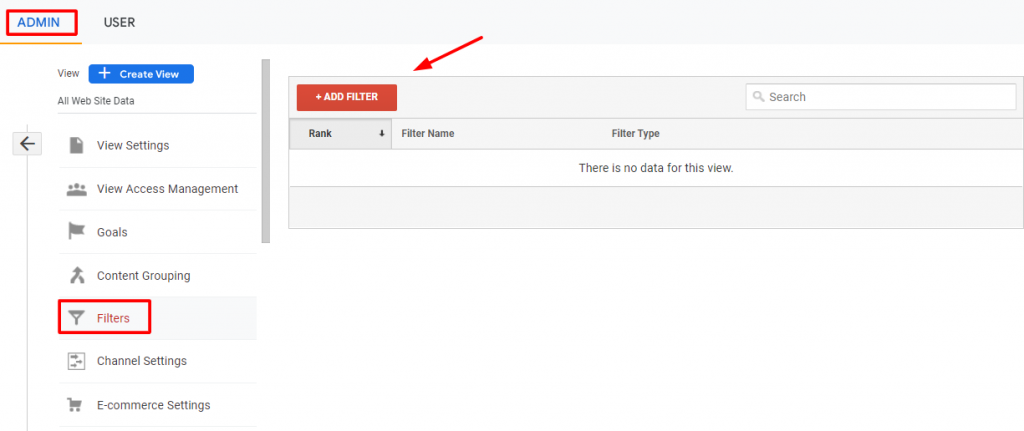
Nazwij filtr, wybierz typ filtra i wybierz źródło lub cel (na przykład możesz wykluczyć ruch z dowolnego konkretnego adresu IP).
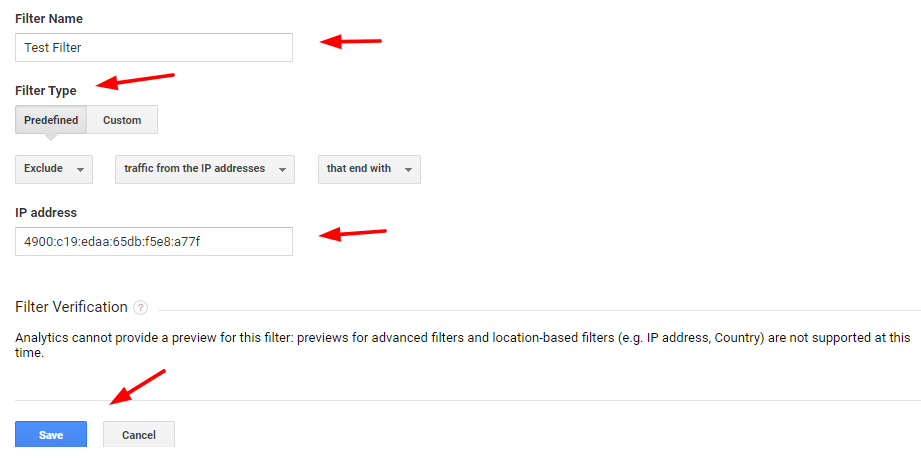
Aby sprawdzić, czy Twój filtr działa, czy nie, możesz porównać nowe dane o ruchu z poprzednimi danymi.
Włącz raporty demograficzne i zainteresowań
Raporty demograficzne i zainteresowań zbierają informacje o płci, wieku i zainteresowaniach Twoich odwiedzających.
Aby uzyskać dostęp do danych, odwiedź "Audience > Demographics".
Tutaj możesz zobaczyć przegląd danych demograficznych, takich jak średni wiek Twoich odwiedzających oraz jaki procent Twoich odwiedzających stanowią mężczyźni, a jaki kobiety.
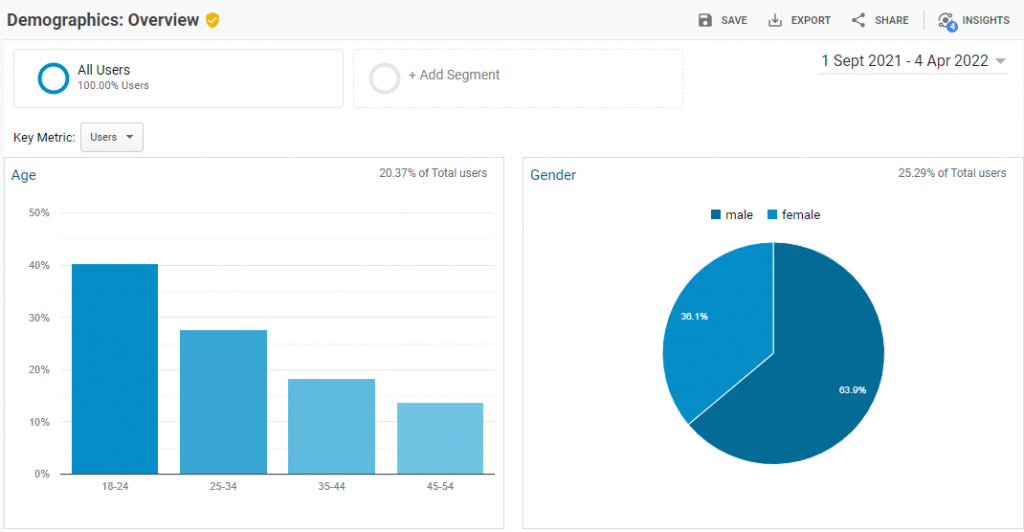
W raporcie Odbiorców możesz znaleźć raport Zainteresowań, który pokazuje zainteresowania odwiedzających.

Aby umożliwić GA wyświetlanie danych demograficznych i zainteresowań dokładnie, przejdź do sekcji Admin.
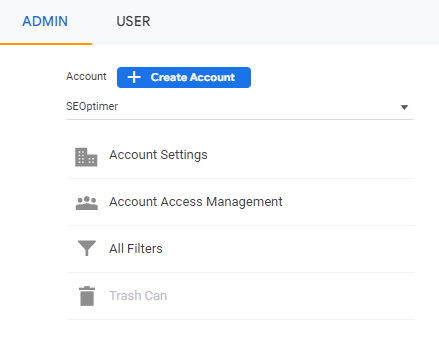
Teraz przejdź do Ustawień Konta i otwórz Ustawienia Właściwości.
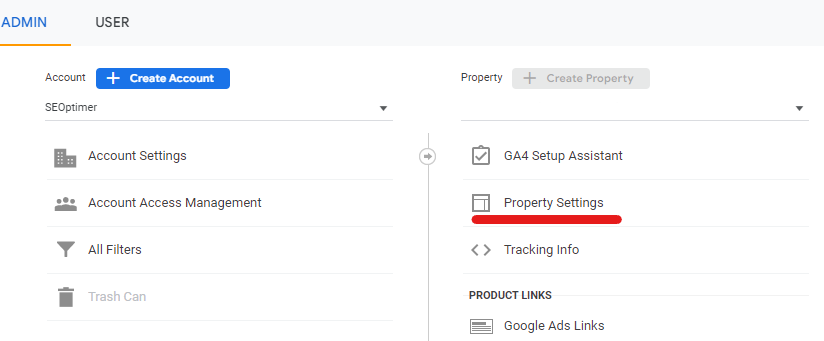
W funkcjach reklamowych włącz Raporty demograficzne i zainteresowań, jak pokazano na obrazku poniżej.

To pozwoli Ci dokładnie przeglądać wszystkie dane demograficzne i zainteresowania w swoim kokpicie.
Sprawdź, czy wszystkie narzędzia Google są prawidłowo połączone z GA
Jeśli używasz więcej niż jednego produktu Google dla swojej firmy, powinieneś je połączyć z Google Analytics, ponieważ pomaga to zobaczyć kompletny obraz wydajności Twojej strony internetowej.
Aby sprawdzić produkty powiązane z Twoim kontem GA, odwiedź "Wszystkie produkty" w sekcji "Linki do produktów", pokazane na poniższym obrazku.
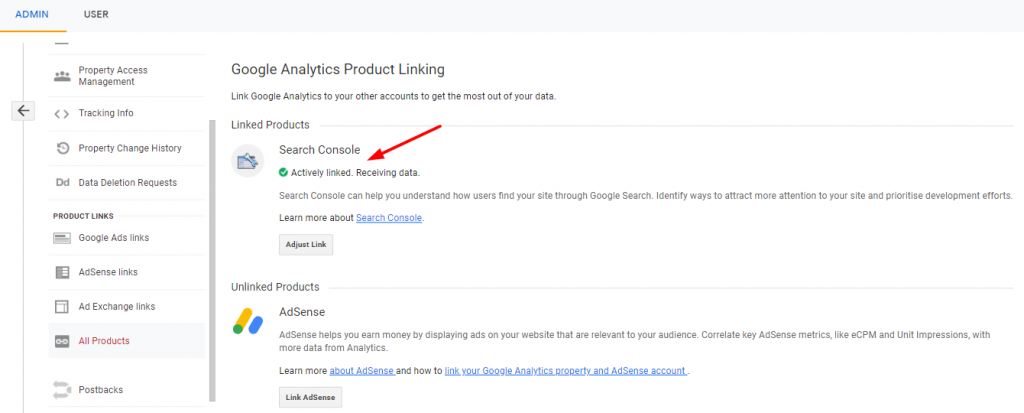
Jeśli nie widzisz połączenia Search Console z twoim kontem GA, możesz otworzyć Ustawienia Właściwości w panelu Admin i kliknąć na Dostosuj Search Console.
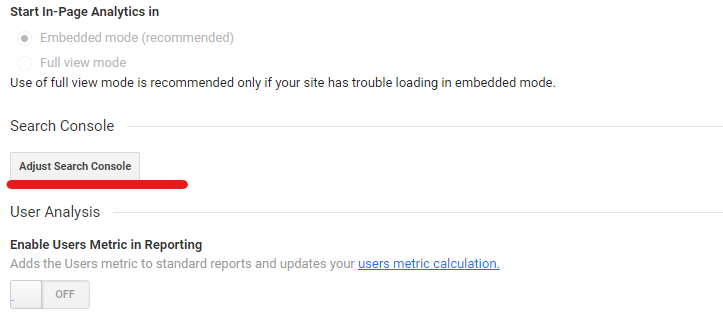
Na następnym ekranie wybierz opcję Dodaj, jak pokazano na obrazku poniżej.
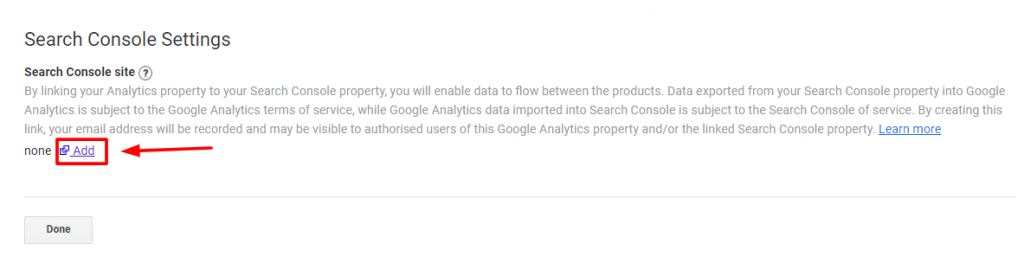
Po kliknięciu na opcję dodaj, zostaniesz przekierowany na nową stronę, gdzie musisz wybrać swoją własność (stronę internetową).
Zostaniesz poproszony o potwierdzenie powiązania z Google Analytics. Kliknij przycisk Powiąż. Po zakończeniu będziesz mógł zobaczyć dane z Search Console na swoim koncie GA.
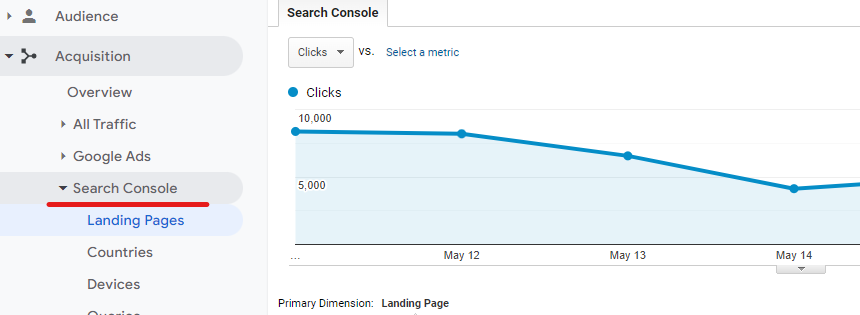
Upewnij się, że cele zostały utworzone
Cel jest unikalną funkcją w Google Analytics, która pozwala webmasterom mierzyć, jak często użytkownicy wykonują określone działania na stronie internetowej.
Przykłady celów obejmują:
- Wypełnianie lub przesyłanie formularza kontaktowego.
- Dokonywanie zakupu.
- Wykonywanie dowolnej konkretnej akcji, którą można uznać za mikro lub makro konwersję.
Ustawianie celów pozwala GA dostarczać ci kluczowe informacje dotyczące liczby konwersji zachodzących na twojej stronie oraz wskaźnika konwersji.
Aby utworzyć cele, otwórz Google Analytics i kliknij na Admin.
Teraz kliknij na "Goals" pod "View".
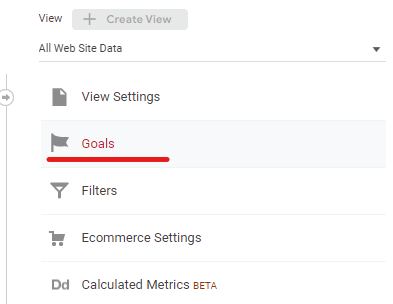
Następnie kliknij na opcję Nowy Cel.
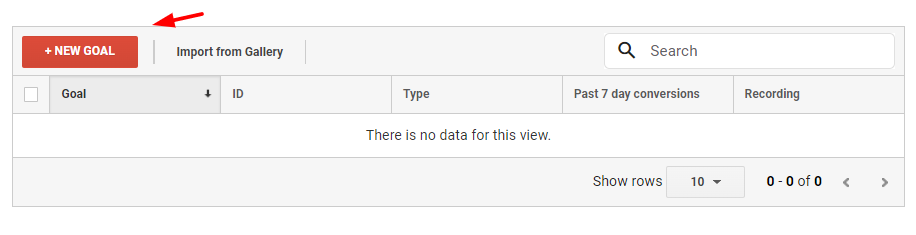
Teraz wybierz szablon, którego chcesz użyć do śledzenia ukończenia celów.
Istnieją różne opcje śledzenia celów. Możesz wybrać tę, która odpowiada potrzebom Twojego biznesu.
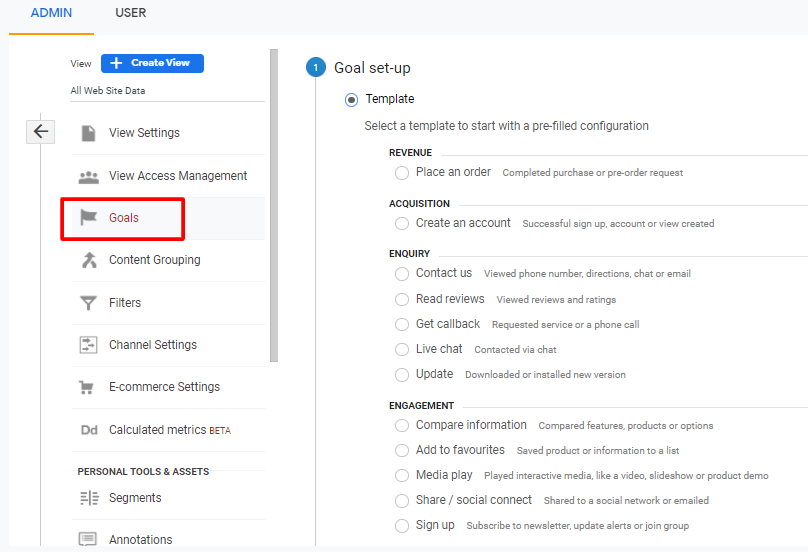
Teraz nadaj swojemu celowi nazwę, przypisz ID i wybierz typ celu. W typie celu możesz wybrać jedną z tych opcji:
- Cel: Aby śledzić konkretne działania na stronie, takie jak strona podziękowania.
- Czas trwania: Aby śledzić sesje trwające przez określony czas.
- Strony/Ekrany na sesję: Aby śledzić konkretne strony wyświetlane przez odwiedzającego.
- Zdarzenie: Aby śledzić sesje dla zdarzeń takich jak odtwarzanie wideo.
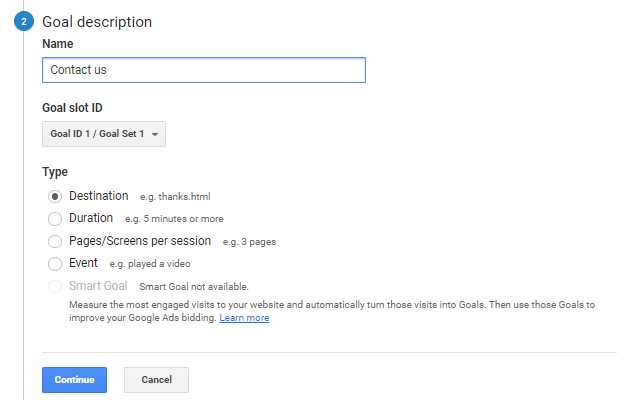
Następnie określ docelowy adres URL i zapisz swój cel.

Gdy cele zostaną utworzone, powinieneś sprawdzić, czy GA jest w stanie dokładnie śledzić konwersje. Jest to wyjaśnione w następnym kroku.
Sprawdź, czy śledzenie konwersji działa
Zainstaluj Tag Assistant for Conversions w przeglądarce Chrome.
Asystent Tagów dla Konwersji pomoże Ci zweryfikować śledzenie konwersji na Twojej stronie internetowej.

Po zainstalowaniu rozszerzenia, otwórz je przez pasek rozszerzeń w Chrome i ukończ cel.
Tag Assistant automatycznie zweryfikuje konfigurację tagu.
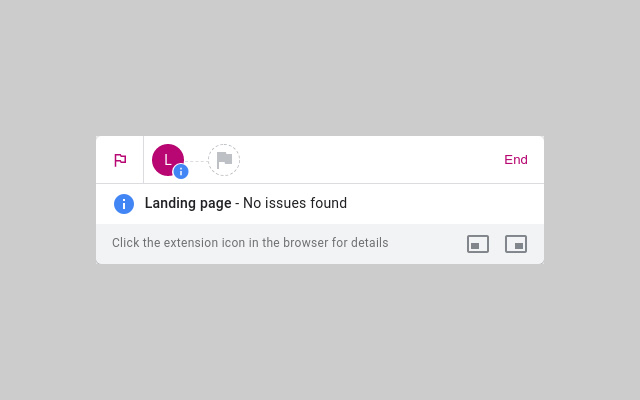
Jeśli występują jakiekolwiek problemy ze śledzeniem konwersji, możesz wykryć rodzaj błędu i podjąć działania, aby naprawić problem.
Konfiguruj Raporty
Gdy już dodasz swoją stronę jako Właściwość i utworzysz konkretne Cele do śledzenia działań użytkowników, możesz zacząć przeglądać dane.
Oto niezbędne raporty, które powinieneś skonfigurować:
Raporty pozyskiwania: W tym raporcie możesz śledzić źródła ruchu na Twojej stronie internetowej sklasyfikowane pod:
- Organiczne wyszukiwanie
- Bezpośredni
- Płatne wyszukiwanie
- Wyświetlacz
- Spoleczne
- Polecenie
- Afiliacje
- Inne Reklamy
- (Inne)
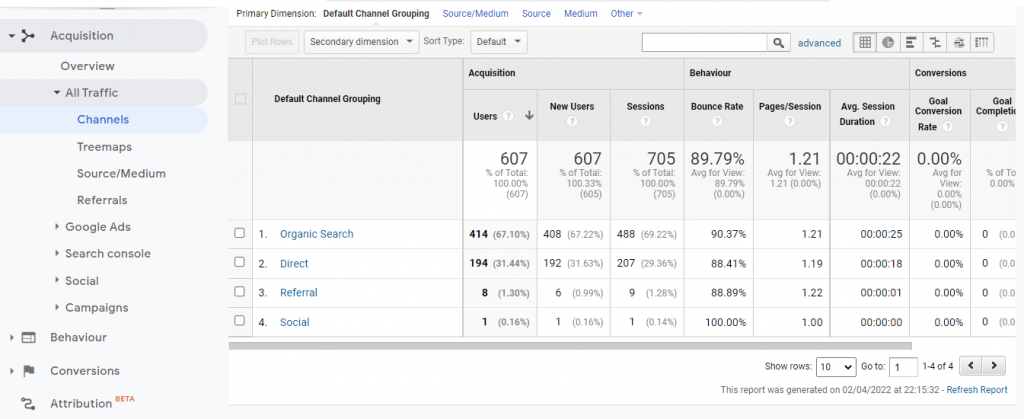
Raporty zachowania: Ten raport pozwala sprawdzić zachowanie użytkowników na twoich stronach internetowych, takie jak liczba wyświetleń strony, współczynnik odrzuceń, współczynnik wyjść oraz średni czas spędzony na stronie.
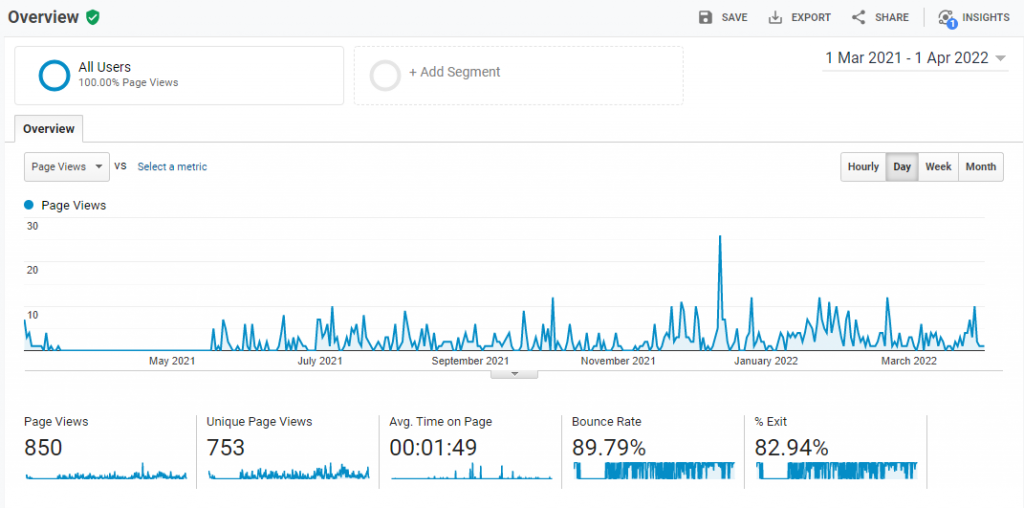
Ponadto możesz również zobaczyć działania odwiedzających na Twojej stronie, takie jak kliknięcia w linki, kliknięcia w przyciski i różne wysłania formularzy.
Możesz sprawdzić informacje o zachowaniu odwiedzających dla konkretnej witryny URL, jak pokazano na poniższym obrazku.
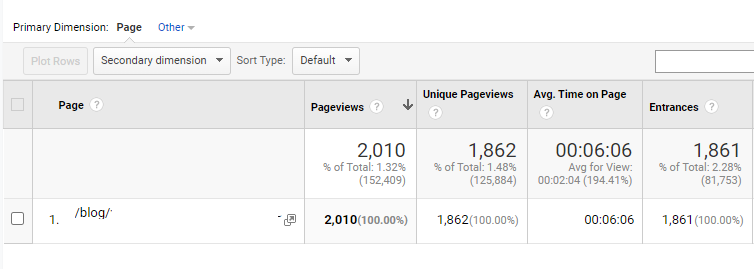
Raporty konwersji: W tym raporcie możesz sprawdzić wyniki swoich celów. Korzystając z tego raportu, możesz zobaczyć, które produkty radzą sobie lepiej i którzy użytkownicy przesuwają się w kierunku lejka zakupowego.
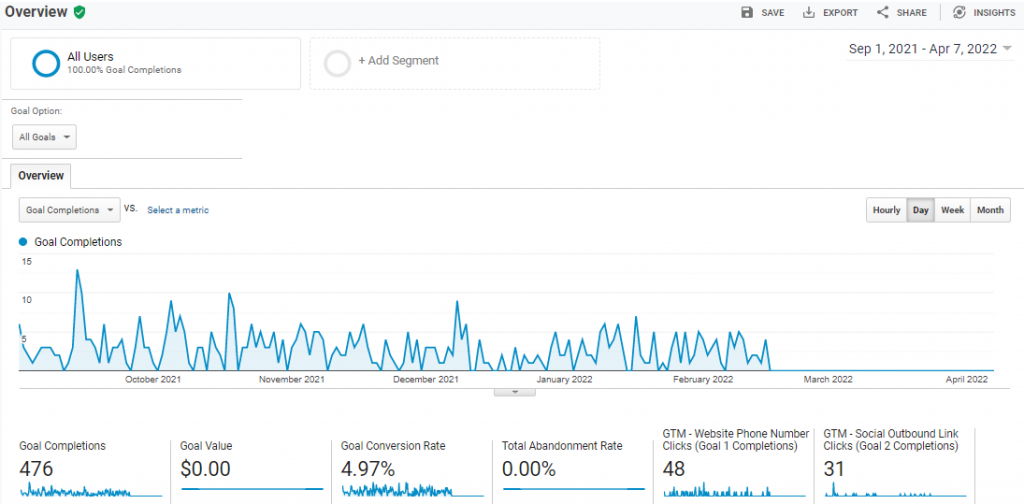
Darmowy szablon audytu Google Analytics
Aby pomóc Ci przeprowadzić audyt GA, oto przykładowy szablon audytu Google Analytics. Możesz użyć tego przykładu jako listy kontrolnej audytu GA, aby nie pominąć żadnej z sekcji przedstawionych w tym artykule.
Podsumowanie
Wykonywanie świetnych audytów wymaga czasu i wysiłku. Ułatwiłem ci przeprowadzenie kompleksowego audytu GA, korzystając z szablonu audytu analityki GA dostarczonego w tym artykule.
Pamiętaj, wyjątkowe kampanie marketingowe zawsze opierają się na udanych danych analitycznych. Pierwszym krokiem w obliczaniu zwrotu z inwestycji w kampanię marketingową jest audyt analityczny.
Przeprowadź audyt analityczny, postępując zgodnie z krokami i szablonem omówionym w tym artykule, i upewnij się, że przeprowadzasz ponownie audyt co trzy miesiące, aby zapewnić dokładność danych.